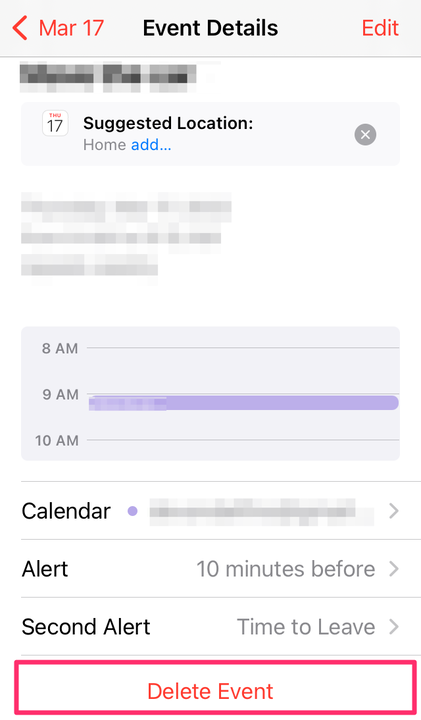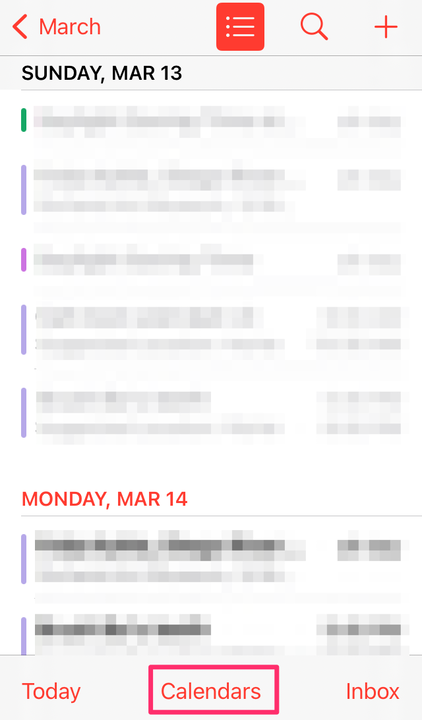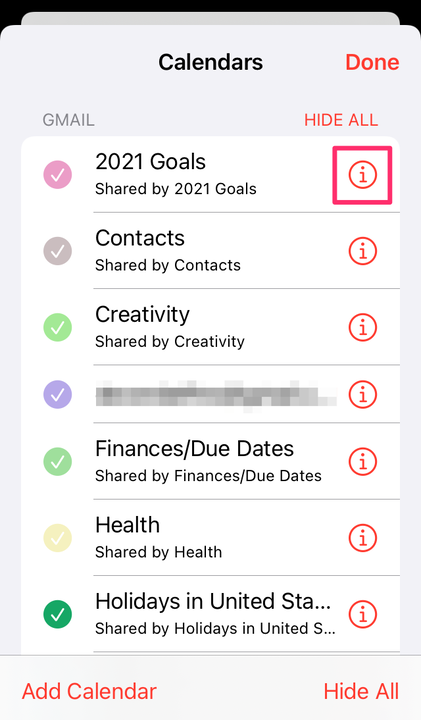Cómo eliminar eventos del calendario en un iPhone
- Eliminar eventos del calendario en su iPhone puede ayudarlo a ordenar su aplicación Calendario.
- Puede eliminar eventos y calendarios completos en la aplicación Calendario.
- No puede eliminar eventos compartidos, pero puede rechazar la invitación para que el evento desaparezca.
La aplicación Calendario de Apple puede ser una forma útil de planificar sus días, especialmente si usa otros productos de Apple. Pero, a veces, nuestros planes no salen como esperábamos, y puede ser útil eliminar los eventos del calendario que ya no son relevantes.
He aquí cómo hacerlo en un iPhone.
Cómo eliminar eventos del calendario en tu iPhone
Puede eliminar eventos individuales que haya creado tocando el evento y seleccionando Eliminar evento en la parte inferior de la pantalla.
Si se trata de un evento repetitivo, verá la opción de eliminar el evento seleccionado o también todos los eventos futuros.
Toca Eliminar evento.
Delfín de Devon
Sin embargo, para eliminar eventos o calendarios compartidos, deberá usar otros métodos.
Cómo eliminar un evento de calendario compartido
No puede ‘eliminar' eventos compartidos, a los que puede haber sido invitado por un amigo o conocido. Sin embargo, puede hacer que esos eventos no aparezcan en su calendario:
1 Abra la aplicación Calendario y localice el evento del que desea deshacerse.
2 Seleccione Rechazar para la respuesta a la invitación.
Cómo eliminar un calendario completo
También tiene la opción de eliminar calendarios completos, que es posible que ya no necesite o use.
1 Abra la aplicación Calendario.
2 En la parte inferior de la pantalla, toque Calendarios para mostrar los calendarios actualmente sincronizados con la aplicación.
Toque Calendarios para ver sus calendarios existentes.
Delfín de Devon
3 Localice el calendario que desea eliminar, luego toque el botón de información a la derecha del mismo.
Toque el botón de información junto al calendario que desea eliminar.
Delfín de Devon
4 Desplácese hasta el final de la pantalla hasta que vea el botón Eliminar calendario. Toque para eliminar.
Seleccione Eliminar calendario.
5 Aparecerá un mensaje pidiéndole que confirme su intención de eliminar el calendario en cuestión, informándole que todos los eventos asociados con el calendario también se eliminarán.
6 Haga clic en Eliminar calendario nuevamente para eliminarlo por completo.